
Excel-Praxis-Tipp: Kopieren ohne zu verschieben – Arbeitsmappen sicherer machen
- Veröffentlicht am 18. Januar 2022
In diesem Blogbeitrag zeige ich dir eine Lösung, um eine Excel-Arbeitsmappe und die enthaltenen Daten mit möglichst wenig Aufwand „sicherer“ zu machen. Um diesen Tipp verständlicher zu erklären, zeige ich meine Lösung an einem konkreten Beispiel, welches ohne Entwicklungsaufwand umsetzbar ist.
Das Beispiel
Der Gruppenleiter Gustav hat eine umfangreiche Arbeitsmappe, in die seine Kollegen Kerstin und Karl die Produktionsmengen pro Tag eintragen sollen. Die gesamte Mappe ist sehr umfangreich, aktuell ist kein Blattschutz aktiv. Die Formeln (hier beispielhaft) sind lang und komplex und es wurde mit expliziten Zellreferenzen gearbeitet.

Das Problem
Beim Einpflegen der Produktionsmengen möchten Kerstin und Karl keine Zeit verschwenden. Da meist der Wert aus der vorherigen Spalte übernommen werden soll, arbeiten sie oft mit dem Ausfüllkästchen.

Hierbei wird allerdings häufig nicht die rechte untere Ecke mit der Maus getroffen und daher statt „Reihe ausfüllen“ die Funktion „Zelle verschieben“ benutzt:

Dadurch ergeben sich allerdings zwei Fehler:
- Die Formel in E5 zeigt einen Bezugsfehler
- Die Formel in D5 zeigt zwar keinen Fehler, addiert aber auch den Wert aus E3 zu D4 und berechnet damit keine Tagesproduktion mehr.


Anmerkungen:
- Die Formelzeile (hier Summe) ist meist nicht für Kerstin und Karl zu sehen, da diese viel weiter unten auf dem Blatt, auf einem anderen Blatt oder ausgeblendet ist.
- Die Eingabe-Zellen sind hier nur zur Verdeutlichung mit einer Hintergrundfarbe versehen.
- Falls in der Zielzelle schon ein Wert stand, wird bei der Meldung, ob der Wert ersetzt werden soll, automatisch auf OK geklickt.
Daher werden die Fehler bei der Eingabe nicht von Karl und Kerstin wahrgenommen und erst von Gustav realisiert.

Randbedingungen
- Die Mappe soll mit möglichst wenig Aufwand „sicherer“ gemacht werden
- Es soll kein Makro zum Einsatz kommen, damit weiterhin *.xlsx als Dateiformat verwendet werden kann
- Die Verantwortung der korrekten Eingabe soll von den Anwender*innen genommen werden; sprich keine explizite Anwender*innenschulung (hohe Fluktuation, keine „Büroarbeiter*innen“, die den Umgang mit Excel gewohnt sind)
Meine Lösung
Im Folgenden zeige ich euch, wie ich das beschriebene Problem gelöst habe:
- Ich stelle sicher, dass alle Zellen schreibgeschützt sind. Auch die Zellen, die die Anwender*innen ausfüllen sollen.

- Der Eingabebereich wird markiert, im Ribbon „Überprüfen“ wähle ich den Button „Bearbeiten von Bereichen zulassen“, im Dialog „Benutzerberechtigungen …“ wird auf „Neu“ geklickt.

- Da der Eingabebereich vorher markiert wurde, wurde er schon automatisch als Titel eingetragen. Hier klicke ich auf „Berechtigungen“

- Hier definiere ich über „Hinzufügen“ eine neue Berechtigung für diesen Bereich:

- Auf Rechnern mit deutscher Sprache trage ich „jeder“ ein (Englisch: „everyone“). Schreibfehler können mit „Name überprüfen“ ausgeschlossen werden.

- Die Berechtigung mit „OK“ bestätigen. Zum Schluss wähle ich noch einen sprechenden Namen für den Bereich und schließe mit „OK“ die Bearbeitung des Bereichs ab.


- Zuletzt schütze ich noch das Blatt (mit oder ohne Kennwort)

Das Ergebnis
Nun können Anwender*innen Werte eingeben oder aus der Nachbarzelle mit dem Ausfüllkästchen übernehmen. Wenn die Anwender*innen allerdings die linke unter Ecke nicht genau treffen und damit die Zelle verschieben würden, bekommt man eine Meldung, dass die Änderung nicht vorgenommen werden kann:

Erweiterung
Man könnte statt „Jeder“ auch den Benutzernamen von Kerstin und Karl in die Berechtigung eintragen, um zu erreichen, dass Kerstin nur Werte für Produkt 1 eingibt und Karl nur für Produkt 2.
Da die Mitarbeiter*innen vielleicht wechseln, sollte bei Arbeitsmappen, die lange benutzt werden, statt den expliziten Benutzernamen, Benutzergruppen (AD-Gruppen) oder Verteilerlisten benutzt werden, damit auch ohne Kontrolle der Arbeitsmappen man Mitarbeiter*innen die Berechtigung nehmen und geben kann.
Über den Autor
Markus ist seit 2010 ein Teil von Softwarekontor, zuerst als Freiberufler. Seit inzwischen mehr als 4 Jahren ist er ein fester Teil des Softwarekontor-Office-Teams. Markus Spezialgebiet ist die Entwicklung von Excel-Lösungen mit oder ohne VBA. Durch die Automatisierung von Prozessen möchte er die Anwender*innen unterstützen und ihnen damit mehr Zeit für deren eigentlichen Aufgaben verschaffen.









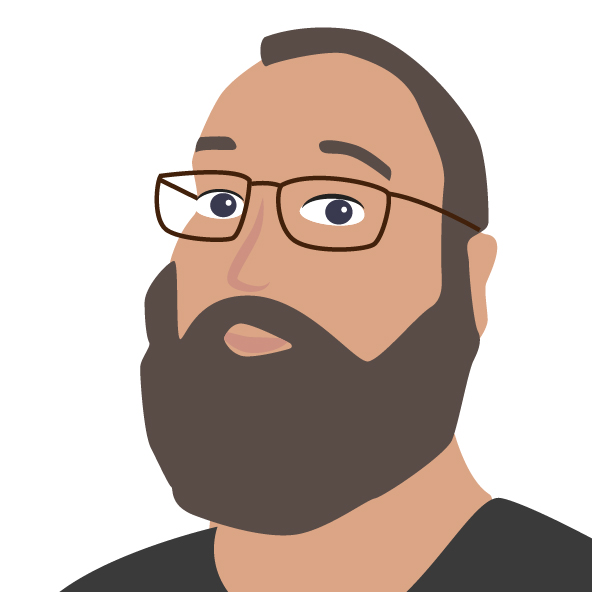


0 Kommentare